Cómo apagar o dormir Windows 10/11 con
un atajo de teclado: 3 maneras
Aquí hay varios atajos de sueño de Windows 10/11, para que pueda apagar su computadora o ponerla a dormir solo con el teclado.
Además de las opciones habituales en la interfaz gráfica, estos atajos de teclado le brindan una forma rápida y conveniente de administrar el estado de su sistema sin necesidad de utilizar el ratón.
¿Alguna vez te has encontrado buscando
apagar tu computadora o ponerla a dormir solo con el teclado? Tal vez esté
buscando un atajo de sueño de Windows porque su mouse no funciona de manera
confiable, o tal vez desea trabajar de manera más eficiente.
Le mostraremos cómo poner su computadora
con Windows a dormir, o apagarla, con solo el teclado. Hay una variedad de formas
de hacer este atajo, y funcionan tanto en Windows 10 como en Windows 11.
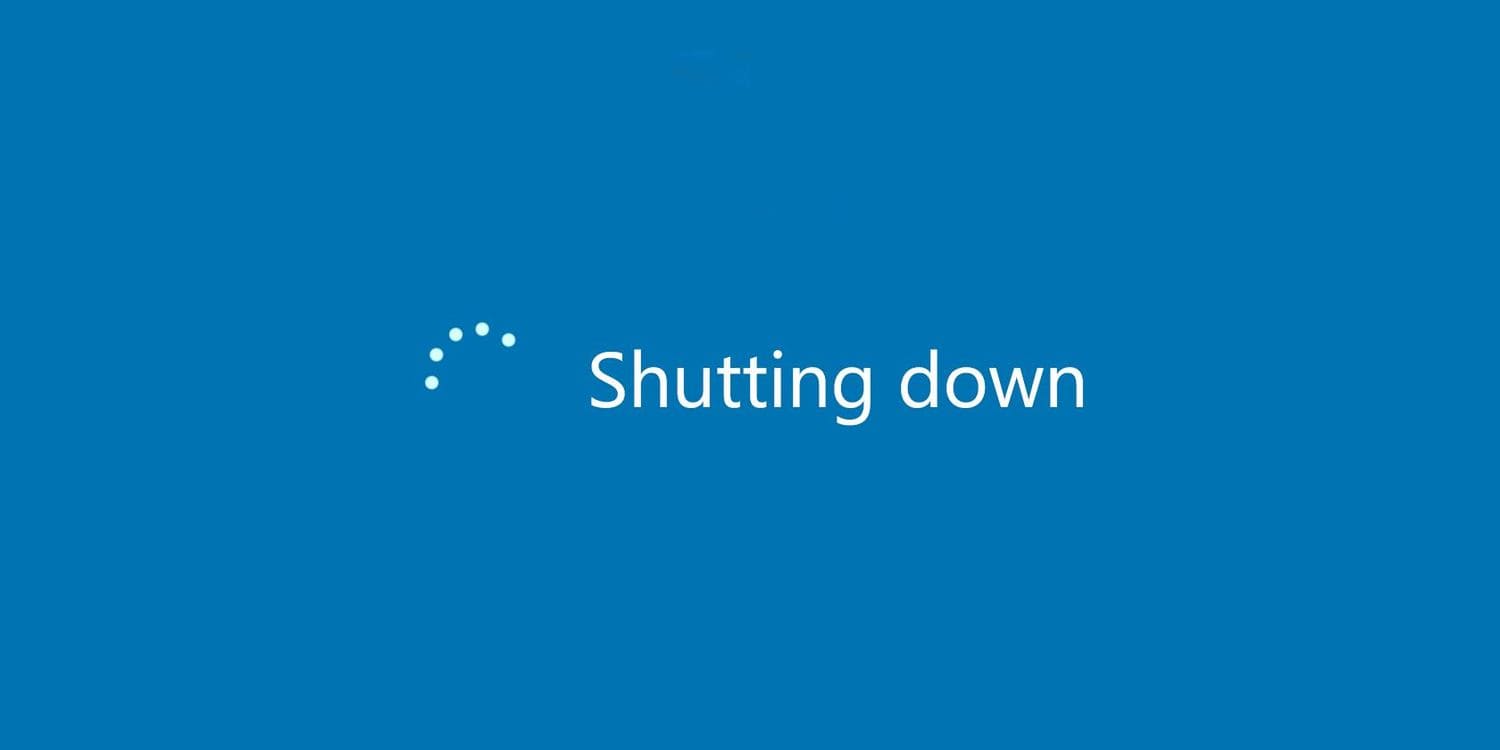
1. Use el atajo de menú de usuario de
Power
El atajo de sueño de Windows 10 y Windows
11 más confiable no es un atajo de teclado verdadero. Más bien, es una
secuencia rápida de teclas. Sin embargo, debido a que funciona sin ninguna
configuración y, al usar ninguna aplicación, es el mejor método para que su
computadora duerma rápidamente, en la mayoría de los casos.
Para comenzar, presione Win + X para abrir
el menú de usuario de energía. Notará caracteres subrayados correspondientes a
las teclas de acceso directo para las opciones en este menú. Presione U para
expandir la sección de cierre o cierre de sesión, luego use una de las
siguientes claves para apagar, dormir o realizar otras acciones de energía:
Presione usted nuevamente para apagar las
ventanas.
Presione la tecla R para reiniciar.
Presione S para poner las ventanas a
dormir.
Use H para hibernar.
Golpear i para cerrar sesión.
Atajo de usuario de encendido de Windows
Si no ve la opción de hibernar, lea nuestra
guía de hibernación en Windows, donde aprenderá cómo habilitarlo y mucho más.
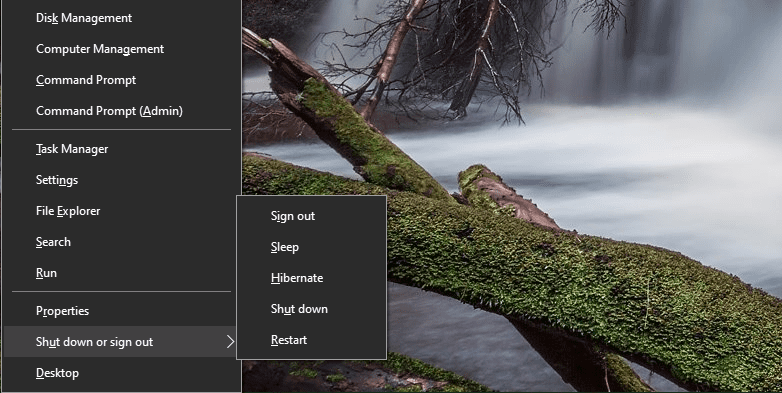
2. El atajo de modo de suspensión Alt +
F4
Como sabrán, presionar Alt + F4 cierra la
ventana de la aplicación actual, al igual que hacer clic en X en la esquina
superior derecha de un programa. Sin embargo, si no tiene una ventana
seleccionada actualmente, puede usar Alt + F4 como un atajo para dormir en
Windows 10.
Para asegurarse de no tener ninguna
aplicación enfocada, primero use un atajo como Win + T, que pondrá su enfoque
de cursor en el primer elemento en la barra de tareas. Luego, presione Alt + F4
y abrirá el cuadro de diálogo de apagado de Windows.
Apagado el cuadro de diálogo de Sleep
Windows
Dependiendo de su sistema, es probable que
vea cerrar o dormir en el cuadro desplegable de forma predeterminada. Si estás
contento con esto, solo presione Enter para confirmar la selección. De lo
contrario, use las teclas de flecha hacia arriba y hacia abajo para cambiar a
otras opciones, luego presione Enter cuando esté listo.
Si no conocía este truco, consulte más
formas de cerrar Windows.
Método 3: use la tecla de sueño de su
teclado
Este método no funcionará para todos, pero
existe la posibilidad de que el teclado de su computadora portátil (o el
teclado de su escritorio) tenga un botón de sueño dedicado. Al presionar esto,
debería poner a dormir su computadora, y no requiere que cree ninguno de sus
propios atajos como anteriormente.
La llave de sueño, si tiene una,
generalmente parece una luna creciente o un icono ZZ. Es posible que deba
mantener presionada en la función o la tecla FN mientras presiona otra tecla
para acceder a ella. Las instrucciones exactas dependen de su computadora
portátil o teclado; Consulte el manual si no está seguro.
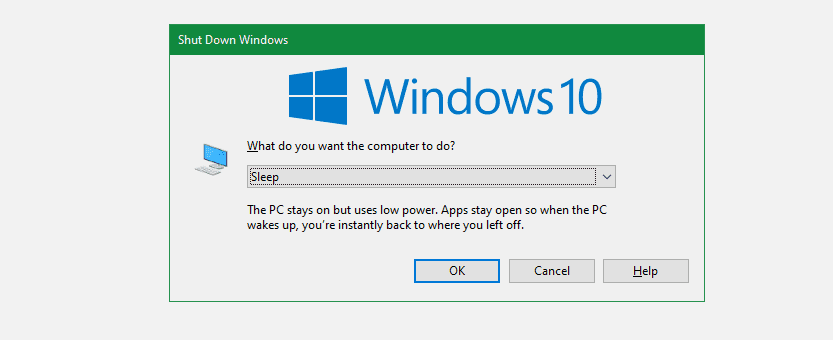
Windows duerme y apaga los atajos para
todos
Ahora conoce varios accesos directos en
modo de suspensión para apagar fácilmente o poner Windows 10/11 para dormir
solo con su teclado. Esto facilita el acceso a las opciones de energía sin
jugar en los menús.
Mientras tanto, hay correcciones para
probar si se encuentra con problemas con el modo de suspensión en Windows.
Aquí hay algunas preguntas frecuentes y respuestas para una página web sobre cómo apagar o dormir Windows 10/11 usando un atajo de teclado:
¿Cuáles son las opciones para apagar o dormir mi PC?
Hay varias opciones para apagar o dormir tu PC, incluyendo apagar por completo, reiniciar, poner en modo de suspensión (sleep), hibernación y modo en espera (hibernate). Cada opción tiene sus propias características y requisitos de energía.
¿Qué es un atajo de teclado y cómo puedo utilizarlo para apagar o dormir mi PC?
Un atajo de teclado es una combinación de teclas que puedes presionar al mismo tiempo para realizar una función específica sin tener que usar el mouse. En este caso, puedes usar un atajo de teclado para apagar o dormir tu PC de manera rápida.
¿Cómo utilizo un atajo de teclado para apagar mi PC?
Para apagar tu PC usando un atajo de teclado, pulsa las teclas "Alt + F4" en tu escrit. Luego, selecciona "Apagar" en la ventana emergente y haz clic en "Aceptar".
¿Cómo utilizo un atajo de teclado para poner mi PC en modo de suspensión (sleep)?
Para poner tu PC en modo de suspensión usando un atajo de teclado, presiona las teclas "Windows + X" en tu teclado. Luego, selecciona "Opciones de energía" y haz clic en "Suspender" en la ventana emergente.
¿Puedo personalizar los atajos de teclado para apagar mi PC o ponerlo en modo de suspensión?
Sí, puedes personalizar los atajos de teclado para apagar tu PC o ponerlo en modo de suspensión. Para hacerlo, ve a "Configuración de Windows" y selecciona "Dispositivos" y luego "Teclado". Desde aquí, puedes personalizar los atajos de teclado para las funciones de energía.
¿Hay otras formas de apagar o dormir mi PC además de los atajos de teclado?
Sí, hay varias otras formas de apagar o dormir tu PC, incluyendo hacer clic en el botón de "Inicio" y seleccionar "Apagar" o "Suspender" en el menú de inicio. También puedes ir a "Configuración" y seleccionar "Sistema" y luego "Energía y suspensión" para personalizar las opciones de energía de tu PC.
¿Puedo reanudar mi PC desde el modo de suspensión utilizando un atajo de teclado?
Sí, puedes reanudar tu PC desde el modo de suspensión presionando el botón de encendido en tu teclado. También puedes mover el mouse o presionar cualquier tecla en tu teclado para reanudar tu PC desde el modo de suspensión.
Conclusión:
Los atajos de teclado pueden ser una forma rápida y conveniente de apagar tu PC o ponerlo en modo de suspensión. Sin embargo, también es importante considerar otras opciones y personalizar tus preferencias de energía para asegurarte de tener la configuración adecuada para tus necesidades.
Recuerda seguir las instrucciones y precauciones adecuadas al utilizar atajos de teclado para apagar o poner en reposo Windows 10/11. Si tienes preguntas adicionales o problemas, siempre es recomendable buscar ayuda técnica para obtener una guía más específica.
Chuwi tiene la misión de ser el socio tecnológico líder en el mundo para experiencias personalizadas de portátiles, tabletas y mini PC con calidad, estabilidad, soporte y rendimiento sin concesiones.
Encuentre la major laptop para usted en función del presupuesto y el caso de uso basado en nuestras pruebas en profundidad.







